前言
上一篇博客中介绍了如何创建一个简单的Spring boot应用,本篇文章介绍Spring boot中的一些基本配置,只有认识和了解这些配置,才能为我们以后的深入学习Spring boot做好铺垫。
文章首发于个人博客:【www.xiongfrblog.cn】
入口类
首先,我们在新建一个Spring boot项目的时候,Spring boot会自动为我们在包的根目录下创建一个名为xxxApplication.java的启动类,该启动类是我们项目的入口类,包含一个main方法,执行该方法就启动了项目。
启动类中有一个核心的注解@SpringBootApplication,它是一个组合注解,包含以下三个注解:
- @Configuration:表示将当前类作为Spring的配置类,经常配合
@Bean使用将某个对象注册到Spring上下文。 - @EnableAutoConfiguration:表示启动程序时自动加载Spring boot的默认配置。
- @ComponentScan:表示启动程序时自动扫描当前包及子包下所有交由Spring管理的类,比如被
@Component,@Service,@Controller等标记的类。
注意
上边说过启动类一般放在包的根目录下,是因为@ComponentScan注解默认扫描当前包及子包,如果需要指定扫描路径,需要加上参数,例如
@ComponentScan("com.example.demo.dao")。
Spring boot官方配置了@SpringBootApplication注解来替代上边介绍的三个注解,更加简洁明了。
全局配置文件
Spring boot使用一个全局的配置文件application.properties或application.yml,该配置文件一般位于src/main/resource目录下,两种配置文件唯一的区别就在于书写的格式不一样,现在比较主流的是application.yml格式的配置文件,要熟练使用该种格式的配置文件需要熟悉基础的yaml语法,这里不做过多介绍,本篇博客均使用application.properties格式的配置文件,下面介绍两个最基本的配置。
修改项目启动端口
server.port=1188
修改访问项目的默认路径
一般访问项目的根路径默认localhost:1188,但是有时候我们会在访问路径上加上当前项目的名字,这时候就需要修改默认的访问路径了。
#spring boot版本2.0以下
server.context-path=/demo
#spring boot版本2.0以上
server.servlet.context-path=/demo
这里根据Spring boot的版本不同有不同的配置们大家根据自己的版本选择对应的属性名即可,由于我的Spring boot版本是2.1.2,所以选择server.servlet.context-path的属性名,此时访问项目的根路径就的url就变成了localhost:1188/demo。
其它配置
当然,Spring boot中可以配置属性还有很多,比如配置 Email:
spring.mail.default-encoding=UTF-8 # Default MimeMessage encoding.
spring.mail.host= # SMTP server host. For instance, `smtp.example.com`.
spring.mail.jndi-name= # Session JNDI name. When set, takes precedence over other Session settings.
spring.mail.password= # Login password of the SMTP server.
spring.mail.port= # SMTP server port.
spring.mail.properties.*= # Additional JavaMail Session properties.
spring.mail.protocol=smtp # Protocol used by the SMTP server.
spring.mail.test-connection=false # Whether to test that the mail server is available on startup.
spring.mail.username= # Login user of the SMTP server.
这里就不列举了,太多了,具体可以查阅官方文档【传送门】
自定义属性
在实际项目中,很多情况我们需要定义一些全局属性,在需要的地方注入使用即可,Spring boot允许我们在application.properties下自定义一些属性,下面介绍自定义属性并且使用。
在配置文件中定义属性
blog.login.name=admin
blog.login.pass=1234
我们在application.properties定义了blog.login.name和blog.login.pass两个属性。
注入自定义属性
为了方便演示,我们定义一个名为TestController.java的控制器,使用@Value注解注入属性,全部代码如下:
package com.web.springbootconfig.controller;
import org.springframework.beans.factory.annotation.Value;
import org.springframework.stereotype.Controller;
import org.springframework.web.bind.annotation.RequestMapping;
import org.springframework.web.bind.annotation.ResponseBody;
/**
* @author Promise
* @createTime 2018年12月27日 下午10:11:35
* @description
*/
@Controller
public class TestController {
@Value("${blog.login.name}")
private String name;
@Value("${blog.login.pass}")
private String pass;
@RequestMapping("/test")
@ResponseBody
public String configTest() {
return "name="+name+";pass="+pass+";nick="+nick;
}
}
可以看到使用@Value(属性名名)的方式注入我们自定义的属性,此时启动项目浏览器访问localhost:1188/demo/test或127.0.0.1:1188/demo/test得到如下结果:
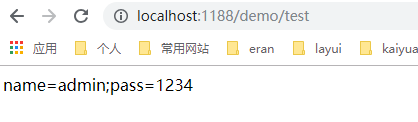
由图可以看出,我们拿到了在配置文件中自定义属性的值admin和1234。
这里有一点需要大家特别注意,只有在被Spring管理的类中才能注入属性,比如上文中我们的
TestController.java控制器类名上加了@Controller注解,表明将此类交由Spring管理。
简单验证
新建一个Text.java类,内容如下:
package com.web.springbootconfig.entity;
import org.springframework.beans.factory.annotation.Value;
/**
* @author Promise
* @createTime 2019年1月14日 下午11:35:52
* @description
*/
public class Test {
@Value("${blog.login.name}")
private String name;
@Value("${blog.login.pass}")
private String pass;
//省略getter,setter方法
}
再在TestController.java控制器中添加如下方法:
@RequestMapping("/check")
@ResponseBody
public String check() {
Test test =new Test();
return "name="+test.getName()+";pass="+test.getPass();
}
重启项目,浏览器访问localhost:1188/demo/check,此时得到如下结果:
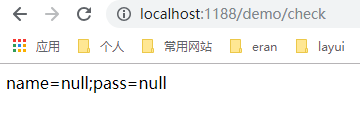
可以看到输出为null,正是因为我们的Text.java类没有交由Spring管理,所以Spring并没有为我们自动注入属性,这点一定要注意!
热部署
从之前的操作中,很多小伙伴肯定已经发现了我们每次对项目做修改的时候都需要手动重启项目才能够正确访问到新的内容,这对我们平常的开发来说肯定非常不友好的,别担心,Spring boot也为我们设计了热部署功能,修改完代码保存之后Spring boot会自动重启加载最新的内容,只需要我们简单的配置即可。
Devtools
Spring为开发者提供了一个名为spring-boot-devtools的模块来使Spring boot应用支持热部署,提高开发者的开发效率,无需手动重启Spring boot应用。
修改pom.xml
在pom.xml文件中添加Devtools依赖,代码如下:
<!-- 热部署 -->
<dependency>
<groupId>org.springframework.boot</groupId>
<artifactId>spring-boot-devtools</artifactId>
<optional>true</optional>
</dependency>
并且修改build模块,如下:
<build>
<plugins>
<plugin>
<groupId>org.springframework.boot</groupId>
<artifactId>spring-boot-maven-plugin</artifactId>
<configuration>
<fork>true</fork>
</configuration>
</plugin>
</plugins>
</build>
修改application.properties配置文件
在配置文件中添加如下内容(其实不添加也可以,因为默认就是打开的,这里提出来是方便有时候可以关闭热部署。)
spring.devtools.restart.enabled: true
需要关闭热部署功能时将属性值设置为false即可。
好了,至此热部署的功能就已经配置完成了,现在可以启动项目,然后随便修改一个文件保存,你会发现控制台已经更新了日志,等待项目重新启动之后发现更新的内容已经展示在浏览器上了。
Profile配置
在实际的企业级开发过程中,我们总是有开发环境,生产环境等不同的环境,同一个项目在每一个不同的环境需要的配置总是不一样的,这时候如果每换一个环境就修改一次application.properties配置文件的内容,对开发人员来说是非常糟糕的体验,所以Spring boot为我们提供了不同环境指定特定的配置文件的功能,而我们只需要简单的配置即可,完美解决难题。
多环境配置文件必须以application-{profile}.properties的格式命名,其中{profile}为环境标识,比如我们有一个开发环境需设置启动端口为1188,一个生产环境需设置启动端口为1189,两个配置文件分别为:
- application-dev.properties:开发环境
server.port=1188 - application-prod.properties:生成环境
server.port=1189
启动项目具体加载哪个配置文件需要在application.properties配置文件中添加如下代码指定(比如我们使用开发环境):
spring.profiles.active=dev
项目打包
pom.xml配置
Spring boot可以将项目打成不同类型的包,比如jar包,war包,pom包等,这里我们只介绍最长用的jar包,打包需要在pom.xml文件中有如下的配置(这里贴出完整的pom.xml):
<?xml version="1.0" encoding="UTF-8"?>
<project xmlns="http://maven.apache.org/POM/4.0.0" xmlns:xsi="http://www.w3.org/2001/XMLSchema-instance"
xsi:schemaLocation="http://maven.apache.org/POM/4.0.0 http://maven.apache.org/xsd/maven-4.0.0.xsd">
<modelVersion>4.0.0</modelVersion>
<parent>
<groupId>org.springframework.boot</groupId>
<artifactId>spring-boot-starter-parent</artifactId>
<version>2.1.1.RELEASE</version>
<relativePath/> <!-- lookup parent from repository -->
</parent>
<groupId>com.web</groupId>
<artifactId>springboot-config</artifactId>
<version>0.0.1-SNAPSHOT</version>
<packaging>jar</packaging>
<name>springboot-config</name>
<description>Demo project for Spring Boot</description>
<properties>
<java.version>1.8</java.version>
</properties>
<dependencies>
<dependency>
<groupId>org.springframework.boot</groupId>
<artifactId>spring-boot-starter-web</artifactId>
</dependency>
<dependency>
<groupId>org.springframework.boot</groupId>
<artifactId>spring-boot-starter-test</artifactId>
<scope>test</scope>
</dependency>
<!-- 热部署 -->
<dependency>
<groupId>org.springframework.boot</groupId>
<artifactId>spring-boot-devtools</artifactId>
<optional>true</optional>
</dependency>
</dependencies>
<build>
<plugins>
<plugin>
<groupId>org.springframework.boot</groupId>
<artifactId>spring-boot-maven-plugin</artifactId>
<configuration>
<fork>true</fork>
</configuration>
</plugin>
</plugins>
</build>
</project>
其中关于打包的重要代码为:
指定打包的类型
<packaging>jar</packaging>
Spring Boot Maven打包插件:spring-boot-maven-plugin,该插件将项目打成一个可执行的jar包,包括把应用程序的所有依赖打入jar文件内,能让你在命令行用java -jar来运行应用程序。
<build>
<plugins>
<plugin>
<groupId>org.springframework.boot</groupId>
<artifactId>spring-boot-maven-plugin</artifactId>
<configuration>
<fork>true</fork>
</configuration>
</plugin>
</plugins>
</build>
使用eclipse打包
右键项目选择Run As->Maven build,在弹出框的Goals输入clean package点击Run即可。
打包前在项目的根目录下会发现一个空的target文件夹,打包生成的文件会放在这个文件夹内,打包前:
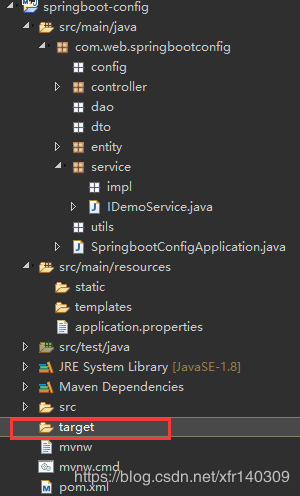
打包后:
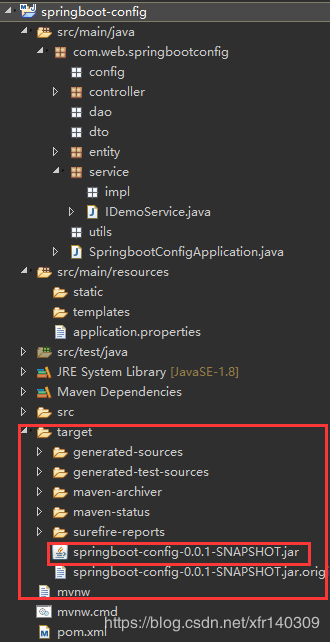
可以看到生成了一个jar文件。
执行jar包
命令行进入jar包所在的目录,运行Java -jar jar包名.jar即可启动项目,此时启动浏览器访问localhost:1188/demo/test可以看到与之前一样的内容。
命令行参数
在执行jar包的时候我们也可以指定参数,比如指定端口号为8089java -jar jar包名.jar --server.port=8089,也可以指定使用哪个环境的配置文件等很多东西,这里不一一概述了。
结语
好了,Spring boot的一些基础的配置就说到这里,更多的内容需要我们自己在不断的实践中继续了解,下期内容再见,bye~